Editar entradas de tempo
Você pode editar qualquer entrada de tempo que tenha feito diretamente em sua planilha de horas na página do Rastreador.
Para alterar a descrição, basta clicar sobre ela e digitar o que deseja. Você pode adicionar até 3.000 caracteres como uma descrição de entrada de tempo. Todas as alterações são salvas automaticamente.
Você também pode selecionar ou alterar projetos, tarefas, cobranças, etiquetas, horários de início e término, data e duração, clicando no que deseja alterar e inserindo o novo valor.

A pessoa que criou a entrada de tempo pode editá-la a qualquer momento. Os administradores podem editar todas as entradas (no Relatório detalhado), independentemente de quem as criou.
Excluir entradas de tempo #
Se você deseja excluir uma entrada de tempo, clique nos três pontos ono lado direito da entrada de tempo que deseja excluir, selecione Excluir, e confirme.

Se você iniciou um cronômetro por acidente, você pode clicar no X para cancelar o cronômetro.
Edição em massa no Rastreador #
Você também pode editar em massa suas entradas de tempo na página Rastreador de tempo ao clicar no pequeno ícone de edição próximo ao número total de horas que você rastreou naquele dia. A edição em massa será ativada para esse dia específico.
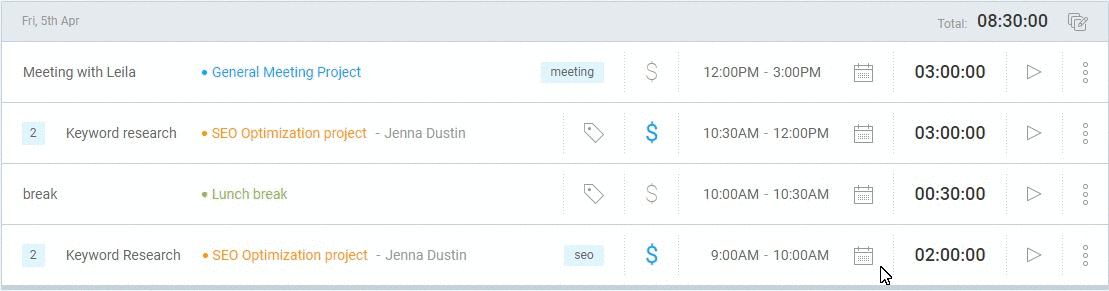
Observação: se você usar a edição em massa para alterar as etiquetas de entradas de tempo, as mesmas existentes serão substituídas por uma nova etiqueta. No entanto, você também pode usar Adicionar a etiqueta existentes e as antigas não serão substituídas.
Editar entradas de tempo no relatório detalhado #
Os administradores podem editar todas as entradas de tempo no Relatório detalhado. Lá, você pode filtrar todas as entradas de tempo por qualquer critério necessário e editar diretamente os resultados.
A edição de entradas de tempo no Relatório Detalhado é útil:
- Quando você está organizando dados e deseja corrigir entradas de tempo incompletas (como entradas que não têm descrição, nenhum projeto associado ou estão faltando uma etiqueta).
- Se você rastreou mais tempo faturável do que o necessário e deseja “corrigir” algumas entradas de tempo e marcá-las como não faturáveis.
Mover entradas de tempo para um espaço de trabalho diferente #
Você também pode usar o Importar planilha de horas (ferramenta paga) para mover várias entradas de tempo de um espaço de trabalho para outro:
- Ir para o Relatório detalhado
- Escolha o intervalo de datas apropriado (e filtre o relatório conforme necessário)
- Exporte o relatório em CSV
- Faça login no outro espaço de trabalho
- Vá para Configurações > Importar
- Carregue o CSV (verifique se ele está formatado corretamente)
- Inicie a importação